파워포인트 표 테두리 색 변경 어떻게 할까요? 원하는 영역을 블록 지정합니다. 이후 펜 색을 클릭해서 테두리 색을 지정한 다음 테두리 아이콘을 클릭해서 테두리 위치를 설정하면 테두리 색 변경이 완료됩니다. 하나씩 그림과 함께 살펴보겠습니다.
파워포인트 표 테두리 색
첫 번째로 테두리 색을 변경하고 싶은 영역을 블록 지정을 합니다. 마우스를 왼쪽 클릭을 한 상태로 원하는 방향으로 드래그를 하면 아래 그림 처럼 회색 그림자로 블록 지정이됩니다.
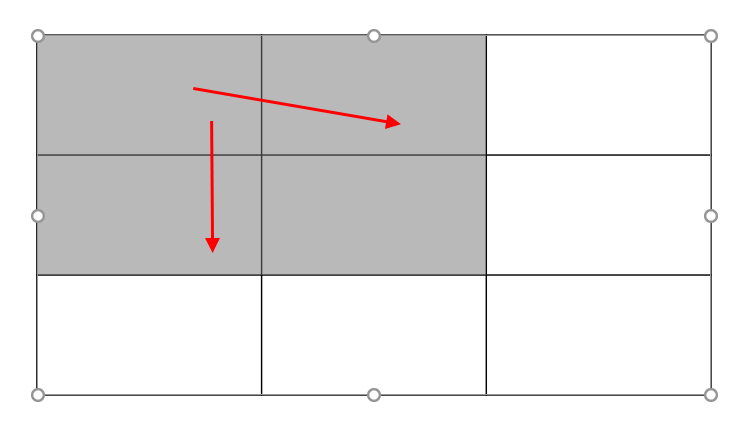
상단의 디자인 탭에 테두리 설정 메뉴가 있습니다. 각각 테두리 위치, 테두리 종류, 테두리 굵기 그리고 테두리 색을 설정할 수 있습니다.
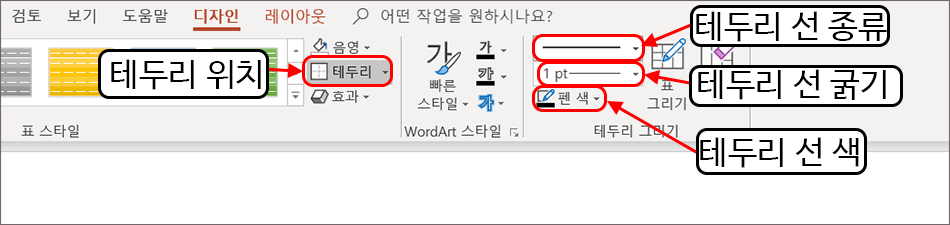
펜 색을 클릭해서 테두리에 원하는 색을 설정합니다. 예를 들어 빨간색을 선택했습니다.
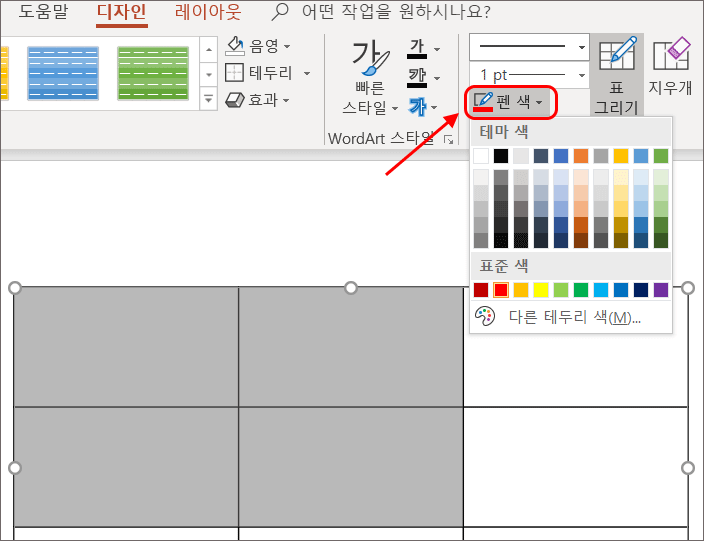
다음으로 테두리 굵기를 설정합니다. 저는 3pt 크기로 설정해보았습니다.

다음으로 테두리 선 종류를 결정합니다. 기본 테두리 스타일로 유지하겠습니다.

마지막으로 테두리 위치를 결정지어야 최종 테두리 색 등의 셋팅 변경이 적용됩니다. 아래에 표에서 블록 지정한 범위를 중심으로 테두리의 위치를 지정할 수 있습니다.
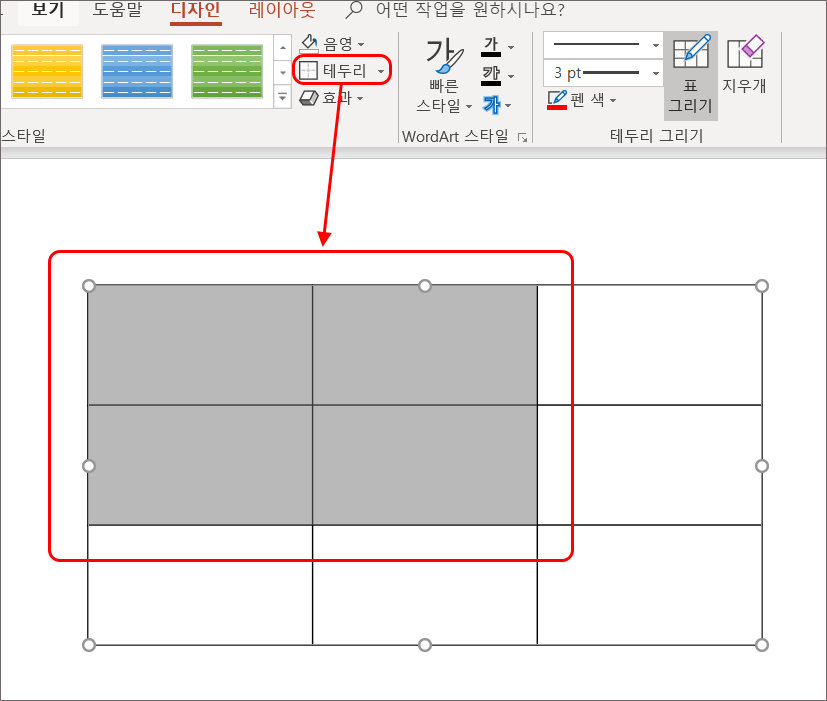
저는 바깥쪽 테두리(S)를 선택해보겠습니다.
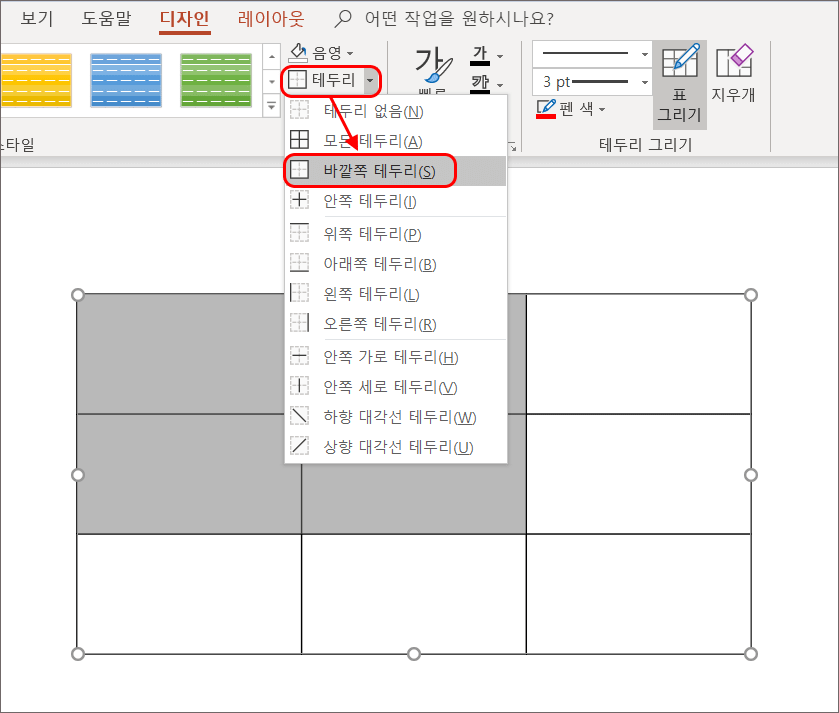
블록 지정한 원하는 위치에 테두리가 삽입된 모습입니다.
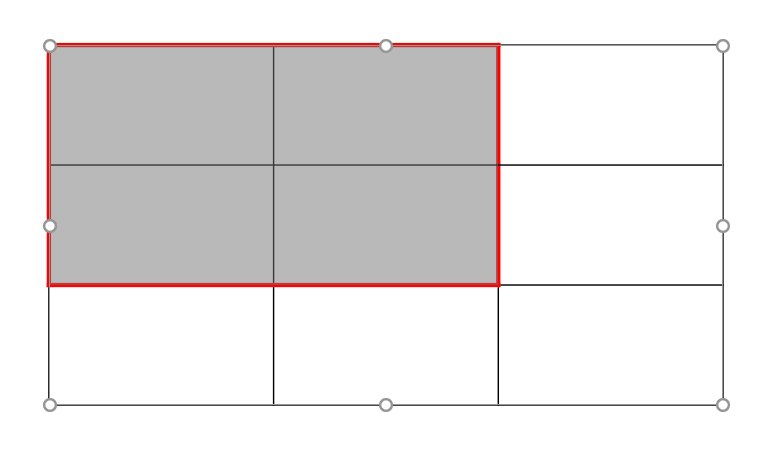
만약 작업을 취소하고 싶다면, 단축키 Ctrl + Z를 누르면 됩니다. 이전 작업을 취소하는 명령어로 몇 번 정도 작업을 취소할 수 있습니다.